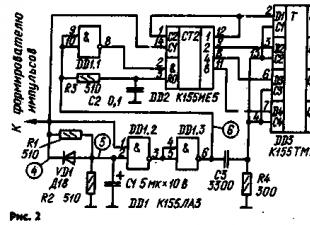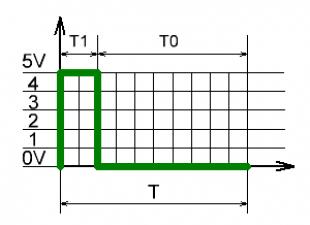Ez a kérdés talán a Word program minden második felhasználóját érdekli. Miért van erre szükség? Például olyan esetekben, amikor olyan grafikonokat, diagramokat, diagramokat kell elhelyezni, amelyek méretarányuknál fogva nem férnek el egy függőleges lapon. Ebben az anyagban több módszert is megvizsgálunk a lap vízszintes megfordítására a Wordben.
Amint azt már megértette, a Word szövegszerkesztő alapértelmezés szerint álló oldaltájolást biztosít. De egyszerű módszerekkel megváltoztatható, amelyeket még egy kezdő felhasználó is képes kezelni. Nézzük meg részletesebben az egyes módszereket. Az Ön számára megfelelő módszer a Word használt verziójától függ.
Hogyan lehet egy lapot vízszintesen fordítani a Wordben? 2003-as és korábbi verziók
Tehát a lap vízszintes tájolásához a Word 2003, 1997 és 2000 programban a felhasználónak a következő műveleti algoritmust kell végrehajtania:
- Először lépjen a „Fájl” fülre az eszköztáron, majd válassza az „Opciók” elemet.
- A "Margók" részben az "Orientation" nevű sorban a felhasználó két lehetőséget kínál az oldal tájolására: álló és fekvő.
- Válassza a „Tájkép” lehetőséget, majd kattintson az OK gombra.
Hogyan lehet csak egy lapot fordítani a teljes dokumentumban?
Ha a felhasználónak csak egy lapot kell vízszintesen megfordítania a teljes dokumentumban, akkor kövesse az alábbi lépéseket.
Először ki kell jelölnie a szövegnek azt a részét, amelynek tájolását módosítani szeretné. Ezután lépjen az „Opciók” elemre. Ezután kiválasztjuk a szükséges függőleges tájolást. Az „Alkalmaz” lapon válassza a „Kijelölt szöveghez” lehetőséget. Ezt követően az OK gomb megnyomásával minden műveletet megerősítünk.

Hogyan lehet egy lapot vízszintesen fordítani a Wordben? 2007-es és újabb verziók
Tehát, ha szívesebben használja a Word 2007 vagy újabb szövegszerkesztőt, akkor ez a szakasz az Ön számára készült. Itt lehetőségeket kínálunk arra, hogyan készítsünk fekvő tájolást egy szöveges dokumentumhoz vagy annak különálló részéhez.
Az első dolog, hogy lépjen az „Oldalelrendezés” fülre. Ezután lépjen a „Tájolás” részre. Alapértelmezés szerint a szövegszerkesztő az álló tájolást állítja be. Amire szükségünk van, az egy tájkép. Kiválasztjuk a kívánt opciót, majd az OK gomb megnyomásával erősítjük meg a végrehajtott műveleteket.
Ha csak egy lapot kell függőlegesen elfordítania, minden művelet teljesen megismétli a Word 2003 műveleteit. Vagyis először ki kell jelölni a szövegnek azt a részét, amelynek tájolását módosítani szeretné. Ezután lépjen az „Opciók” elemre. Ezután válassza ki a fekvő tájolást. Az „Alkalmaz” lapon válassza a „Kijelölt szöveghez” lehetőséget. Ezt követően az OK gomb megnyomásával minden műveletet megerősítünk. Az egyetlen különbség az összes paramétert tartalmazó fülön található beállítások gomb eltérő helyén van.
Egyébként érdemes megjegyezni, hogy gyakran a felhasználó nem változtatja meg a lapok tájolását a számítógépen, hanem a dokumentum kinyomtatása során teszi ezt meg. Jelenleg szinte minden nyomtató lehetővé teszi a lapok tájolásának megváltoztatását dokumentumok nyomtatása közben. Az igazság ebben az esetben az, hogy az összes lapot elforgatják, és a dokumentum minősége és megjelenése romolhat.
Ebben a cikkben számos lehetőséget megvizsgáltunk, hogyan lehet egy lapot vízszintesen megfordítani a Wordben, a szövegszerkesztő több verziójához megfelelő módszerekkel. Mint már megérti, ebben nincs semmi bonyolult. Elég csak követni a megadott algoritmust, szigorúan végrehajtani az összes lépést, csak ebben az esetben az eredmény nem fog csalódást okozni, és maga a folyamat nem okoz nehézségeket.
Gyakran nem világos, hogyan kell megfordítani a szöveget a Wordben. Valójában azonban egyszerű és gyors.
A szövegszerkesztőkkel való munka néha további készségeket igényel. Sőt, a szokásos Microsoft Word funkcionalitása valójában meglehetősen sok lehetőséget rejt magában.
Pontosan ez az oka annak, hogy néha nem találunk olyan egyszerű dolgokat, mint a szöveg lapozása.
Univerzális módszer
Olvassa el még: Hogyan lehet egy oldalt fekvő tájolásúvá tenni a Wordben: A legegyszerűbb módszerek lépésről lépésre 2018-ban (+ Vélemények)

Számos lehetőség van a szöveg átfordítására a Wordben. Kezdjük a táblázatossal.
Vagyis nézzük sorban:
1 Nyissa meg a kívánt fájlt, vagy hozzon létre egyet.
2 A szövegszerkesztő panelen különböző menülapok találhatók. Válassza a "Beszúrás" lehetőséget, majd kattintson a "Táblázat" gombra.
3 A megjelenő ablakban rajzoljon egy táblázatot a sorok és oszlopok számának kiválasztásával.
4 Egy másik lehetőség az is, hogy csak azt a kifejezést vagy szót karikázzuk be, amelyet függőlegesen el kell fordítani a táblázatban.
5 Ezt követően kattintson a jobb gombbal a megjelenő táblázatra, és keresse meg az alszakaszt „Szöveg iránya”.
6 Válassza ki a kívánt irányt, majd kattintson az OK gombra.
Néha ebben az esetben a táblázat kereteit szélesíteni kell, hogy az összes szöveg elférjen.
A táblázat látható kialakítása nem mindig egyezik a dokumentummal. Ennek megfelelően láthatatlanná kell tennie. Csak lépjen a „Kezdőlap” fülre, a „Bekezdés” részben keresse meg a „Nincs szegély” lehetőséget.
Módszer az MS Word 2003-hoz
Olvassa el még: 3 mód az oldalak számozására a Wordben, kivéve az elsőt
A táblázat létrehozásának van egy árnyalata. A szöveg megfordításához a „Táblázatok” szakaszba is el kell lépnie. Rajzolja le, és írja be a kívánt kifejezést az egyik cellába.
Válassza ki, és kattintson a jobb gombbal. Megnyílik egy menü, ahol a „Formátum” felirat szerepel, majd válassza ki „Szöveges útbaigazítás”. Itt elforgathatja a szöveget függőlegesen.
Módszer az MS Word 2007-hez
Olvassa el még: Hogyan lehet visszaállítani egy Word dokumentumot? Módszerek minden verzióhoz

A szövegszerkesztő ezen verziójában használhatja az univerzális módszert táblázat használatával, vagy kissé eltérő módon:
- A kívánt fájl megnyitása után a menüben keresse meg a „Beszúrás” részt.
- Válassza ki a „Felirat” alszakaszt, "Rajzolj egy feliratot".
- Ezután vázolja fel a területet, ahol írni fog.
- Írjon be szöveget a feliratba.
- Meg kell jelennie egy új Formátum lapnak.
- Találd is meg „Szöveg iránya”és állítsa be a kívánt pozíciót.
- Ezenkívül a feliratok egy bizonyos fokig egyszerűen az egérrel forgathatók. Kattintson a szöveg jobb alsó sarkában lévő négyzetre, és forgassa el, amíg a kívánt módon nem illeszkedik.

Módszer az MS Word 2010 és 2016 számára
Olvassa el még: Hogyan lehet PDF fájlt Word-be konvertálni? Transzfer programok és online szolgáltatások
A Microsoft Word 2010 és 2016 lehetővé teszi az előző két módszer használatát a szöveg átfordításához.
Ezeknek a szerkesztőknek a funkcionalitása már most is az egyik legnagyobb, de a fejlesztők nem adtak hozzá speciális szövegfordítási képességet.
Ennek tulajdonképpen az az oka, hogy csak bármely táblázat és címsor kialakítása esetén szükséges a szöveget függőlegesen elforgatni.
Ezt a megoldást nem csak a Microsoft Word, hanem más szövegszerkesztők is használják. Így nem kell további szoftvert letöltenie a szöveg megfordításához. Legyen óvatos, és ne dőljön be a csalóknak. Ráadásul az utóbbi időben gyakoribbá váltak a hackertámadások.
Fordítsa meg a szöveg egy részét
Olvassa el még: Billentyűzet kombinációk a Wordben: Az összes fő billentyűparancs a munkához

Néha több szót vagy mondatot is meg kell forgatni, de nem kell teljesen megváltoztatni az oldal tájolását sem. Ezután a következő módszert kell használnia.
Először állítsa be a kívánt szövegformátumot. Ezután válassza ki a szükséges információkat (egy vagy több lapot), és lépjen a paraméterekhez. Ott keresse meg a fekvő tájolást, és kattintson az „Alkalmaz” gombra, de csak a kiválasztott szövegre. Ezután egyszerűen kattintson az „OK” gombra a módosítások életbe lépéséhez.
Ha az összes szöveget nem függőlegesen, hanem az oldal szélessége mentén kell elrendezni, akkor a szöveg egyszerű átfordítása túl időigényes és problémás.
Időmegtakarítás érdekében változtassa meg az oldal tájolását. Még akkor is, ha bizonyos elemeket a másik irányba kell elhelyeznie, ezt mindig megteheti a szöveg irányának megváltoztatásával.
Az összes szöveg megfordítása
A régi számítógépeken még mindig az egyszerű Word 2003 fut, de még egy gyenge processzor is tökéletesen kezeli az irodai munkát. Így továbbra is sürgető probléma marad az oldal elforgatása az MS Word 2003-ban.
A Word megnyitásakor általában az oldal függőlegesen van konfigurálva; a vízszintes tájolás módosításához kövesse az alábbi utasításokat:
- A menüben keresse meg a „Fájl” lapot.
- Lépjen az „Opciók” menüpontra.
- Keresse meg a „Margins” fület, majd az „Orientation” sort.
- Az oldalak elrendezése is lesz: álló vagy fekvő. Sőt, a portré a szokásos tájolás, vagyis függőleges, a fekvő pedig pont az, amire szükségünk van.
- Erősítse meg a változtatásokat az OK gombra kattintva.
Munka a "Word" szövegszerkesztőben - nemcsak a szöveg, hanem az összes oldal formázása is. A Wordben a lap elrendezését módosíthatja a szabványos programfunkciók segítségével.
Hogyan lapozhatunk a Microsoft Word 2010-benStílusokat alkalmazhat a Wordben létrehozott fájlokra, és egyedi formázást hozhat létre. A szövegszerkesztő használatával időt takaríthat meg bármilyen típusú dokumentum létrehozásával.
Szabványos dokumentumoldalformátum
Alapértelmezés szerint a program álló dokumentumtájolásra van beállítva – az oldal függőlegesen a felhasználó felé van fordítva. A legtöbb fájl a könyvoldalakon van formázva: jelentések, kurzusok és disszertációk, absztraktok, jelentések, könyvek és egyebek.
Néha egy táblázat vagy háromdimenziós kép elhelyezéséhez egy oldal fekvő tájolásban készül. A lap helyzetének megváltoztatása a Word programban lehetséges. A fekvő tájolás nagyméretű illusztrációkat és diagramokat tartalmaz.
Nézzük meg, hogyan lehet egy lapot fordítani a Wordben, és hogyan lehet egy lapot fekvő tájolásúvá tenni a szövegszerkesztőben.
A legegyszerűbb és leggyorsabb módja annak, hogy tájkép tájolást készítsen a programban
Tekintsük a pozíció megváltoztatásának folyamatát a Word 2013, egy általános frissített szövegszerkesztő példáján. Ha fekvő nézetet szeretne készíteni a Wordben, kövesse az alábbi utasításokat:
- Keresse meg az oldalelrendezés fülét az eszköztáron;
- a változás az „Orientation” mezőben található legördülő listára kattintva történik. Válassza ki az oldal fekvő változatát. A művelet végrehajtása után a megnyitott fájlban minden fekvő helyzetbe kerül;
Fekvő tájolást is beállíthat a Wordben az Oldalbeállítások ablakban. Kattintson az opciók ikonra az alábbi képen látható módon:
2. ábra. Második módosítási módszer a paraméterablakon keresztülMegnyílik egy ablak a megnyitott fájlformátum részletes szerkesztéséhez.
3. ábra A formátum szerkesztése az oldalbeállításokbanAz ablakban a következő lapparaméterek módosíthatók: oldalak helyzete, fejlécek és láblécek különbsége, margók szélessége és magassága, szakaszok eleje és vége, papírméret. Lap vízszintes megfordításához a Wordben válassza a fekvő tájolást.
Alapértelmezés szerint, amikor új dokumentumot hoz létre a Wordben, a lap függőlegesen helyezkedik el (álló tájolás). Egy lapot vízszintes (fekvő) nézetbe kell fordítani gyakran, ha prezentációt kell létrehozni, vagy amikor széles táblázatokkal dolgozik, amikor az összes oszlop nem fér el az oldal szélességében.
Ebből a cikkből megtudhatja, hogyan lehet egy lapot vízszintesen (fekvő tájolású) fordítani a Wordben.
Lapozzon egy lapot a Word 2003-ban
A dokumentum összes oldalának tájolásának megváltoztatása
A Word 2003 összes oldalának lapozásához a következőket kell tennie.
- Kattintson a "Fájl" gombra a bal felső sarokban, és lépjen az "Oldalbeállítások" elemre.
- A megnyíló ablakban az első „Mezők” lapon keresse meg az „Orientation” beállítást.
- Válassza ki a kívánt oldaltípust – álló vagy fekvő –, majd kattintson az OK gombra.
Több dokumentumoldal tájolásának megváltoztatása
Ha a Word 2003-ban csak néhány oldalt szeretne vízszintesen megfordítani, tegye a következőket.
- Jelölje ki a szöveget a kívánt oldalakon.
- Kattintson a "Fájl" gombra a bal felső sarokban, és lépjen az "Oldalbeállítások" menübe.
- Adja meg a kívánt oldaltájolást, és kattintson alul az „Alkalmazás a kiválasztott szövegre” gombra. Kattintson az OK gombra.

Így a tájolás csak a kiválasztott oldalakon változik vízszintesre (fekvőre).
Lapozható lap a Word 2007-ben, 2010-ben, 2013-ban, 2016-ban
Módosítsa a Word 2007, Word 2010 dokumentumok összes oldalának tájolását
Ha a könyv tájolását fekvőre szeretné módosítani a dokumentum összes oldalán, tegye a következőket.
- Kattintson az Oldalelrendezés fülre (a Word 2016-ban ez a menü az Elrendezés lapon található) a dokumentum tetején.
- Az Oldalbeállítás kategóriában kattintson a Tájolás gombra.
- Az összes oldal vízszintes megfordításához válassza a „fekvő” lehetőséget.

A vízszintes (fekvő) tájolás kiválasztása után a dokumentum minden oldalának tájolása megváltozik. Az alábbiakban olvashat arról, hogyan lapozhat csak néhány oldalt.
Egyes oldalak tájolásának megváltoztatása egy Word dokumentumban 2007, 2010, 2013, 2016
Ha egy dokumentumban csak egy vagy több oldalt szeretne forgatni, tegye a következőket.
- Helyezze a kurzort az első karakter elejére azon az oldalon, amelyen meg akar fordulni.
- Kattintson az Oldalelrendezés fülre (a Word 2016-ban ez a menü az Elrendezés lap alatt található) a dokumentum tetején található függőleges menüben.
- Ha csak egy oldalt szeretne lapozni, töréseket kell létrehoznia a dokumentumban. Kattintson a "Szünetek" gombra, és válassza a "Következő oldal" lehetőséget.
- Kattintson a dokumentum ezen oldalára az „Oldalelrendezés” menüben, és válassza a „Tájolás” - „Tájkép” lehetőséget.

Ezen lépések végrehajtása után az összes oldal megfordul attól kezdve, amelyen a szünetet beállította.
Annak biztosítására, hogy csak ez az oldal maradjon fejjel lefelé, helyezze a kurzort az oldal utolsó karakterének végére, és hajtson végre egy újabb törést a fent látható módon.
Most visszaállíthatja az összes következő oldal tájolását. Ehhez helyezze a kurzort a következő oldal elejére, és válassza az „Oldal elrendezés” - „Tájolás” - „Álló” lehetőséget.
Így biztosítottuk, hogy a dokumentumban csak egy oldal legyen fekvő tájolású, a többi pedig álló.
Amikor a Microsoft Word szöveggel dolgozik, gyakran szükséges a lapot vízszintesen elforgatni. És hogyan lehet lapot forgatni a Wordben? Találjuk ki.
A Microsoft Wordben kétféle lapelrendezés létezik – függőleges és vízszintes. A lap függőleges elrendezését könyvterítéknek, a vízszintesét tájképnek nevezzük.
A Word alapértelmezett oldaltájolása álló. Ha azonban például diagramokkal dolgozik, vagy ha valami szórólapot készít, előfordulhat, hogy el kell forgatnia a lapot 90 fokkal, pl. váltson fekvő lapra.
Szerencsére a Word megkönnyíti a fekvő módba váltást.
Fekvő nézet a Word 2003-ban
Ha Word 2003-at használ, válassza ki a menüpontot Fájl -> Oldalbeállítások.
Ezután a párbeszédpanelen Oldalbeállítások válasszon lapot Mezők.

címszó alatt Irányultság kattintson Tájkép. Az ablak szélén belül egy kék körvonalnak kell megjelennie egy vízszintes helyzetben lévő levél képével.
Ha azt szeretné, hogy a dokumentumban minden lap fekvő tájolású legyen, egyszerűen kattintson az OK gombra a párbeszédpanel alján. Ha csak az aktuális munkalapon és az összes következőben szeretné alkalmazni a módosításokat, válassza a lehetőséget a dokumentum végéig Alkalmaz fejezetben Minta, majd kattintson az OK gombra.

Ezenkívül bármilyen oldalt készíthet a dokumentum tájképének közepére. Egyszerűen jelölje ki a szükséges oldalakat, mielőtt megnyitja a " Oldalbeállítások" Ezután a fent leírt utasításokat követve válassza ki a lehetőséget a kiválasztott szöveghez nevű legördülő listában Alkalmaz.
Tájkép a Word 2007-ben, 2010-ben
A Word újabb verzióiban (2007, 2010) a laptájolás megváltoztatása még egyszerűbb. Menjen a lapra Oldal elrendezés főmenüben, a parancscsoportban Oldalbeállítások válassza ki Irányultság -> Tájkép. A dokumentum minden oldalának tájolása megváltozik.
Ha csak egy vagy több kijelölt oldalt kell elforgatnia, kattintson a parancscsoport jobb alsó sarkában található gombra Oldalbeállítások.
Megjelenik egy párbeszédablak, amelyben a fentebb már leírtak szerint beállíthatja a lap elforgatását és a tájolás módosításának alkalmazási körét.

Érdekelheti, hogyan törölheti az üzenetelőzményeket a Skype-on, vagy miért melegszik fel a laptopja.
A Word szövegszerkesztővel dolgozó legtöbb felhasználó tudja, hogyan módosíthatja a lap tájolását függőlegesről vízszintesre és fordítva. Ez nem okoz gondot, hiszen mindössze egyetlen gombot kell megnyomnia.
Amikor azonban csak egy lapot kell vízszintesen kibontani, a legtöbb felhasználó nehézségekbe ütközik. Ebben a cikkben ennek két módját vizsgáljuk meg. A cikk hasznos lesz a Word modern verzióinak, például a Word 2007, 2010, 2013 és 2016 felhasználóinak.
Hogyan lehet csak egy lapot elforgatni szakasztörésekkel
Az első módszer a szakasztörések használata. Ha csak egy lapot szeretne vízszintesen kibontani, ezt a lapot szakasztörésekkel el kell választani a dokumentum többi részétől. Egy rést kell elhelyezni a lap előtt és egy rést a lap után. Ezt követően ez a lap vízszintesen kibontható, és a dokumentum többi része nem lesz hatással.
Tehát tegyük fel, hogy van egy lapja, amelyet vízszintesen ki szeretne bontani. Ehhez helyezze a kurzort közvetlenül a lap fölé, vagyis az előző lap végére. Ezután lépjen az „Oldalelrendezés” fülre, kattintson a „Szünetek” gombra, és válassza a „Következő oldalak” lehetőséget. Így a vízszintesen kibontandó lap elé szakasztörést állít be.
Ezután vigye a kurzort a vízszintesen kibontandó lap végére, majd ismét kattintson a „Szünetek” gombra, és válassza a „Következő oldal” lehetőséget. Ezzel a szakasztöréseket a kívánt lap fölé és alá helyezi.

Ha meg szeretné győződni arról, hogy a szünetek a megfelelő helyen vannak beállítva, lépjen a „Kezdőlap” fülre, és kattintson az „Összes karakter megjelenítése” gombra. Ezzel láthatja a szakasztörések elhelyezkedését, és kijavítja azokat, ha helytelenül lettek elhelyezve.

Az alábbi képernyőképen láthatja, hogyan néz ki egy szakasztörés az oldal végén.

Miután beállította a szakasztöréseket a kívánt pozícióba, elkezdheti a lapot vízszintes irányba forgatni. Ehhez vigye a kurzort arra a lapra, amelyet vízszintesen ki szeretne bontani, lépjen az „Elrendezés” fülre, és módosítsa a lap tájolását „Álló”-ról „Tájkép”-re.

Ha a hézagokat helyesen helyezték el, akkor csak az egyik lapnak kell vízszintes helyzetbe kihajtania, míg a többinek függőlegesnek kell lennie.
Hogyan lehet csak egy lapot elforgatni az Oldalbeállítások segítségével
Az Oldalbeállítás ablakban csak egy lapot is kibonthat vízszintesen. Ez a módszer kicsit bonyolultabb, de használható is.
A kezdéshez helyezze a kurzort egy oldallal a vízszintesen kibontandó lap fölé. Ezután nyissa meg az „Oldalelrendezés” lapot, és kattintson a kis „Oldalbeállítások” gombra. Ennek a gombnak a helyét az alábbi képernyőkép jelöli.

Ezzel megnyílik az Oldalbeállítás ablak. Itt ki kell választani a „Tájkép” opciót, alkalmazni kell ezt a „Dokumentum végére” opciót, és el kell menteni a beállításokat az „OK” gombbal.

Ennek eredményeként a kiválasztott oldal alatti összes oldal vízszintes tájolásba kerül. Annak érdekében, hogy csak egy lap maradjon vízszintes helyzetben, mozgassa a kurzort egy oldallal lefelé, és ismételje meg az eljárást. Csak ezúttal a „Portré” opciót kell kiválasztania.

Ha mindent helyesen csinált, akkor az egyik lapot vízszintes, a többit pedig függőleges helyzetben kapja meg.
Amikor szöveges dokumentumokkal dolgozik, gyakran szükséges az oldal tájolását függőlegesről (álló) vízszintesre (fekvő) változtatni. Ebben az anyagban arról fogunk beszélni, hogyan lehet vízszintes oldalt készíteni a Word szövegszerkesztőben. Az anyag releváns lesz a Word összes modern verziójához, beleértve a Word 2007-et, 2010-et, 2013-at és 2016-ot.
Ha egy Word-dokumentum összes oldalát egyszerre szeretné vízszintessé tenni, akkor ez nagyon egyszerűen megtehető. Csak annyit kell tennie, hogy lépjen az „Oldalelrendezés” fülre, kattintson a „Tájolás” gombra, és válassza a „Tájkép” lehetőséget. Ezt követően a dokumentum összes oldala vízszintes tájolású lesz.

De nagyon gyakran ez a lehetőség nem megfelelő, és csak egy vízszintes oldalt kell készítenie, a többit pedig függőleges helyzetben kell hagynia. Ennek két módja van, és az alábbiakban mindkét módszert megvizsgáljuk.
1. módszer. Használja az „Oldalbeállítások” menüpontot.
Egy oldal vízszintessé tételéhez a kurzort arra az oldalra kell helyezni, amelyik a vízszintesnek kell lennie. Ezután lépjen az „Oldalelrendezés” fülre, és kattintson az „Oldalbeállítások” gombra.

Ennek eredményeként az „Oldalbeállítások” ablak jelenik meg Ön előtt. Ebben az ablakban ki kell választani a „Tájkép tájolást”, alkalmazni kell ezt a beállítást „a dokumentum végére”, és el kell menteni a változtatásokat az „Ok” gombbal.

Ennek eredményeként az összes oldal alatti, amelyre a kurzor került, vízszintes lesz. Most egy oldallal lejjebb kell mozgatnia a kurzort, és újra meg kell nyitnia az Oldalbeállítást. Most az Oldalbeállításokban válassza ki az „Álló tájolás” lehetőséget, és alkalmazza ezt a beállítást „a dokumentum végére”.
Ha mindent helyesen csinált, az eredmény egy oldal vízszintes, a többi pedig függőleges tájolású lesz.
2. számú módszer. Használjon oldaltöréseket.
A második módszer az oldaltörések használata. Ahhoz, hogy egy oldalt vízszintes tájolással készítsen, egy törést kell tenni az oldal elé és egyet az oldal után. Ezeknek a töréseknek köszönhetően megváltoztathatja ennek az oldalnak a tájolását anélkül, hogy ez befolyásolná a dokumentum összes többi oldalának tájolását.
Az oldaltörések megtekintéséhez engedélyeznie kell az összes szimbólum megjelenítését. Ehhez lépjen a „Kezdőlap” fülre, és kattintson a „Minden jel megjelenítése” gombra.

Ezután a kurzort arra az oldalra kell helyeznie, amely a vízszintesnek kell lennie. Miután a kurzort a kívánt oldalra helyezte, lépjen az „Oldalelrendezés” fülre, kattintson ott a „Szünetek” gombra, és válassza a „Következő oldal” lehetőséget.

Ezután vigye a kurzort annak az oldalnak a végére, amelynek vízszintessé kell válnia, és ismét be kell állítania a szünetet a következő oldaltól. A szünetek beállítása után egyszerűen módosítani kell az oldal tájolását fekvőre az Oldalelrendezés lap Tájolás gombjával.

Ha mindent helyesen csinált, akkor valami hasonlót kell kapnia, mint a fenti képernyőkép. Először egy oldaltörés, majd egy vízszintes oldal, majd egy újabb törés és a többi oldal a szokásos függőleges tájolásban.
fejezetben Más számítógép arra a kérdésre, hogyan lehet egy lapot vízszintessé tenni a WORD 2010-ben? a szerző adta Roma Caraman a legjobb válasz az nyomtatás... tulajdonságok... táj
2 válasz
Helló! Íme néhány téma a válaszokkal a kérdésére: Hogyan lehet egy lapot vízszintessé tenni a WORD 2010-ben?
Válasz tőle Oleg Szmirnov
Talán mint 2007-ben - oldalparaméterek - mezők - egyedi mezők - tájolás - fekvő
Válasz tőle Viktor Shulga
Oldal elrendezése - tájolás - fekvő.
Válasz tőle Vlad Sergiuchuk
Oldalparaméterek (válasszon álló tájolást) - Papírméret (ha A4 van kiválasztva, válassza az A4-et (elforgatva))
Válasz tőle Alex Gordon
Nekem a videó módszer segített
Ezen lépések végrehajtása után a dokumentum összes oldala függőleges tájolásról vízszintes helyzetbe változik.
Hogyan lehet egy lapot vízszintesen fordítani a Wordben?
A szövegszerkesztő megnyitása után a következő lépéseket kell végrehajtania sorrendben:
- Nyissa meg a „Mezők” lapot;





A következő műveleteket hajtjuk végre:
- és itt látjuk az „Orientáció” gombot.
Hogyan lehet egy lapot vízszintesen fordítani a Wordben?
A szabvány itt az álló tájolás.
- Újra .
Ez érdekes!
Amikor új dokumentumot hoz létre a Microsoft Word szövegszerkesztőben, a lapok alapértelmezés szerint függőleges tájolásúak. Ha nagy táblázatokkal, diagramokkal és diagramokkal dolgozik, a dokumentum tájolása a legkényelmesebb a vízszintes, mivel a lap tartalma nincs levágva, és ügyesen és reprezentatívan néz ki. Egy lap vízszintes megfordításához a Wordben néhány másodpercre van szükség, és tudnia kell, hogy hol található a megfelelő funkció. Tekintsük a Word program összes verzióját 2003 és 2016 között.
Vannak helyzetek, amikor egy dokumentumban nem minden lapot kell megfordítani, hanem szelektíven néhányat, és előfordulhat, hogy nem egymás után helyezkednek el. Ebben az esetben fontos tudni néhány árnyalatot, amelyeket az alábbiakban megvizsgálunk.
Módosítsa a tájolást az összes lapon
Több oldal pozíciójának megváltoztatása
Több lapot vagy egyet is kibonthat a következő műveletekkel:
- Válassza ki annak az oldalnak a tartalmát, amelynek tájolását vízszintessé szeretné tenni;
- Kattintson a „Fájl” gombra, és lépjen az „Oldalbeállítások” elemre;
- Nyissa meg a „Mezők” lapot;
- Állítsa be a „Tájkép” pontot az „Orientation” alpontban;
- A „Minta” alpontban jelölje be „a kiválasztott szöveghez”, majd kattintson az „OK” gombra.
A korábban kiválasztott oldalak függőleges nézetből vízszintes helyzetbe kerülnek elforgatásra.
Lap kibontása a Word 2007, 2010, 2013, 2016 alkalmazásban
A Microsoft Word program későbbi verzióiban van némi eltérés a funkcionalitás helye tekintetében. Nézzük meg az összes módszert, és világosan mutassuk meg a képeken, hogy milyen lépéseket kell megtenni.
Helyezze el az összes lapot vízszintesen
A lapok szöveges dokumentumban történő elforgatásához kövesse az alábbi lépéseket:

Fordítson egy lapot a dokumentumban
Oldaltöréssel csak egy lapot bonthat ki.
Hogyan lehet egy lapot vízszintesen fordítani a Wordben
Ha a dokumentum 2 vagy több oldalból áll. E cél eléréséhez a következő lépéseket kell megtennie:



Amikor a Microsoft Word dokumentumaival dolgozik, gyakran el kell forgatnia az oldalt vízszintes helyzetbe. Azonban nem mindenki tudja teljesen, hogyan kell ezt megtenni. Ebben a cikkben részletesen megvizsgáljuk, hogyan lehet egy lapot vízszintesen fordítani a Wordben.
Hogyan lehet egy oldalt vízszintessé tenni a Microsoft Wordben?
Ez a módszer a Microsoft Word 2007-ben, valamint a program későbbi verzióiban működik.
Első lépésként lépjen az „Oldalelrendezés” fülre. Válassza ki az „Orientáció” elemet.
Hogyan lehet egy lapot vízszintesen fordítani a Wordben
Alapértelmezés szerint a laptájolás a programban álló. Az összes lap vízszintes helyzetbe átviteléhez ki kell választania a tájolás fekvő típusát.

Hogyan lehet csak egy oldalt vízszintessé tenni a Microsoft Wordben?
Az első esetben minden egyszerű és világos volt. Az Office Word használatakor azonban leggyakrabban gondoskodnia kell arról, hogy csak az egyes oldalak legyenek vízszintesen elforgatva. Ha csak egy oldalt szeretne elforgatni, kövesse az alábbi utasításokat:
Mint az első esetben, először az „Oldalelrendezés” menübe kell lépnie.

Ha erre az elemre kattintasz az LMB-re, megnyílik előtted egy további menüablak, amivel lehetőséged van kiválasztani az írás típusát. Lehet függőleges, azaz álló, vagy vízszintes, más szóval fekvő. Ugyanebben az ablakban választhatja ki, hogy a beállításokat a teljes dokumentumra, vagy csak az aktuális lapra (annak végéig) alkalmazza. A második lehetőség kiválasztásakor csak a szükséges lap lesz vízszintes helyzetben.

Ha a következő lapos portrét szeretné újra elkészíteni, akkor ugyanazt a lépést kell megtennie, csak a beállításoknál válassza a fekvő helyett az „állókép megjelenítés” opciót. Így egyszerűen elforgathat egy papírlapot a Microsoft Word programban a kívánt pozícióba. Ez a szerkesztési módszer a program 2007-es és újabb verzióiban működik.
Amikor új dokumentumot hoz létre a Microsoft Word szövegszerkesztőben, a lapok alapértelmezés szerint függőleges tájolásúak. Ha nagy táblázatokkal, diagramokkal és diagramokkal dolgozik, a dokumentum tájolása a legkényelmesebb a vízszintes, mivel a lap tartalma nincs levágva, és ügyesen és reprezentatívan néz ki. Egy lap vízszintes megfordításához a Wordben néhány másodpercre van szükség, és tudnia kell, hogy hol található a megfelelő funkció. Tekintsük a Word program összes verzióját 2003 és 2016 között.
Lapozzon a Word 2003-ban
Vannak helyzetek, amikor egy dokumentumban nem minden lapot kell megfordítani, hanem szelektíven néhányat, és előfordulhat, hogy nem egymás után helyezkednek el. Ebben az esetben fontos tudni néhány árnyalatot, amelyeket az alábbiakban megvizsgálunk.
Módosítsa a tájolást az összes lapon
Ezen lépések végrehajtása után a dokumentum összes oldala függőleges tájolásról vízszintes helyzetbe változik. A szövegszerkesztő megnyitása után a következő lépéseket kell végrehajtania sorrendben:
Több oldal pozíciójának megváltoztatása
Több lapot vagy egyet is kibonthat a következő műveletekkel:
- Válassza ki annak az oldalnak a tartalmát, amelynek tájolását vízszintessé szeretné tenni;
- Kattintson a „Fájl” gombra, és lépjen az „Oldalbeállítások” elemre;
- Nyissa meg a „Mezők” lapot;
- Állítsa be a „Tájkép” pontot az „Orientation” alpontban;
- A „Minta” alpontban jelölje be „a kiválasztott szöveghez”, majd kattintson az „OK” gombra.
A korábban kiválasztott oldalak függőleges nézetből vízszintes helyzetbe kerülnek elforgatásra.
Lap kibontása a Word 2007, 2010, 2013, 2016 alkalmazásban
A Microsoft Word program későbbi verzióiban van némi eltérés a funkcionalitás helye tekintetében. Nézzük meg az összes módszert, és világosan mutassuk meg a képeken, hogy milyen lépéseket kell megtenni.
Helyezze el az összes lapot vízszintesen
A lapok szöveges dokumentumban történő elforgatásához kövesse az alábbi lépéseket:

Fordítson egy lapot a dokumentumban
Oldaltöréssel csak egy lapot bonthat ki.
Hogyan lehet lapot fordítani a Wordben
Ha a dokumentum 2 vagy több oldalból áll. E cél eléréséhez a következő lépéseket kell megtennie:



 Ha gyakran használja a Word programot munkához, akkor lehet, hogy vízszintesen kell elfordítania az oldalt. A program indításakor a dokumentum mindig függőlegesen helyezkedik el. Ebben a rövid cikkben megvizsgáljuk, hogyan lehet egy oldalt teljesen és részben vízszintessé tenni.
Ha gyakran használja a Word programot munkához, akkor lehet, hogy vízszintesen kell elfordítania az oldalt. A program indításakor a dokumentum mindig függőlegesen helyezkedik el. Ebben a rövid cikkben megvizsgáljuk, hogyan lehet egy oldalt teljesen és részben vízszintessé tenni.
A teljes oldal vízszintessé tétele
A következő műveleteket hajtjuk végre:
- Lépjen az „Oldalelrendezés” fülreés itt látjuk az „Orientáció” gombot. A szabvány itt az álló tájolás.
- Kattintson a fekvő tájolásra, és minden lapunkat vízszintes helyzetbe fordítjuk.
Lapot vízszintesen fordítani a Wordben
Ez a kézikönyv Word 2007 és újabb verziókban működik.
Csak egy oldal készítése vízszintesen
Amint láthatja, a teljes dokumentum vízszintessé tétele pofonegyszerű volt, de vannak esetek, amikor a dokumentum egy része álló és fekvő tájolást is igényel. Általában ezt kell használni, amikor az ember mindenféle kézikönyvet, könyvet stb.
Egy vagy több oldal vízszintessé tételéhez szükségünk van:
- Újra lépjen az „Oldalelrendezés” részre.
- Idejövünk és megnézzük a jobb felső sarokban. Kell lennie egy „Oldalbeállítások” gombnak. Kattintson rá, és megnyílik előtte egy további menü, amely az írás típusának kiválasztását kéri - függőleges (álló) vagy vízszintes (fekvő). Itt kiválaszthatja, hogy mit alkalmazzon a teljes dokumentumra vagy annak végére.
- Kijelöljük az elemet a dokumentum végére, és Wordben kapunk egy fekvő lapot.
Ha befejezi a munkát a fekvő lapon, és a következő lapra álló képre van szüksége, egyszerűen elvégezzük ugyanazt a munkát, csak az „álló” opciót állítsa be a beállításokban, nem a fekvő. Ez minden. Ez a kézikönyv biztosan működik a Word 2007 verziójában, de valószínűleg a program régebbi verzióiban is működik.
Ez érdekes! Gyakran kell hangsúlyt helyeznie a szavakra, ezért feltétlenül tanulja meg, hogyan kell hangsúlyt helyezni a Wordben.
Gyakran kell hangsúlyt helyeznie a szavakra, ezért feltétlenül tanulja meg, hogyan kell hangsúlyt helyezni a Wordben.
Nagyon hasznos tudni a gondolatjel beszúrásáról is, egyesek hosszú kötőjelnek is nevezik. A cikkben szó lesz a közép- és em-kötőjel, valamint a kötőjel beszúrásáról.
 sushiandbox.ru A számítógép elsajátítása - Internet. Skype. Közösségi média. Windows leckék.
sushiandbox.ru A számítógép elsajátítása - Internet. Skype. Közösségi média. Windows leckék.